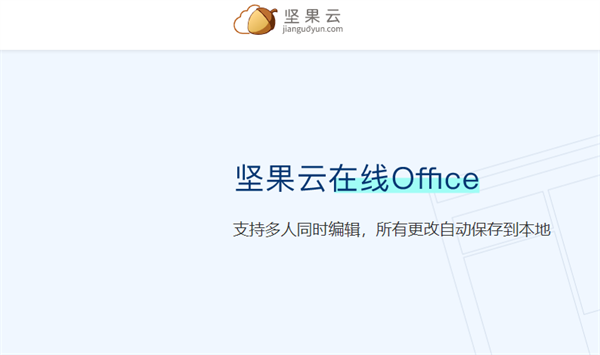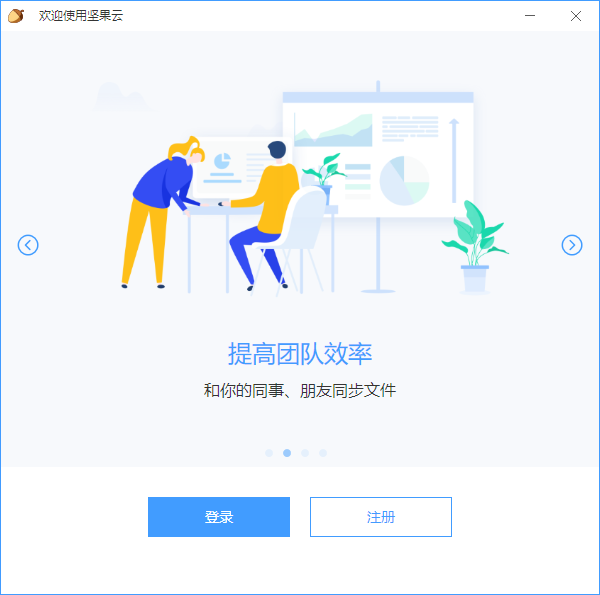坚果云不仅是一款集多人协作、共享文件、云存储等多功能为一体的办公类软件,还是一款集流程管理、团队沟通、数据汇总于一体的企业管理工具,用户可以通过坚果云更高效地管理团队,对团队成员进行分组管理,简而言之,坚果云电脑版集成了Office365的核心功能,支持用户随时随地畅享移动办公!
软件介绍
1. 文件实时共享,自动同步文件,文件发生修改时,只上传修改部分,大大节省同步时间,提高上传效率提高办公效率;
2. 全平台支持,随时随地移动办公;
3. 企业知识管理,自动收集团队知识资料,支持全文搜索;
4. 团队权限设置,可对群或者部门设置权限,细化企业管理;
5. 任意文件夹同步,所有文件夹均可以直接同步,操作更加简单直接;
6. 文件自动锁定,文件编辑中,服务器自动锁定文件,减小文件冲突;
7. 闪电下载,优先下载打开任意文件,跨国传输极速稳定。
软件特色
1. 软件支持全平台覆盖,主流操作系统都可以使用,可以在PC、移动、平板、网页之间切换,不受平台限制;
2. 根据用户的需求不同,有的不同的版本提供选择,选择合适的版本进行使用;
3. 可设置自动同步,同步设备中的文件到云端中,无需手动上传;
4. 网银级加密,保证用户的信息安全。
使用教程
坚果云怎么注册账号?
1. 在本站下载安装包后,打开坚果云电脑版软件,进入软件界面,选择【注册】选项。
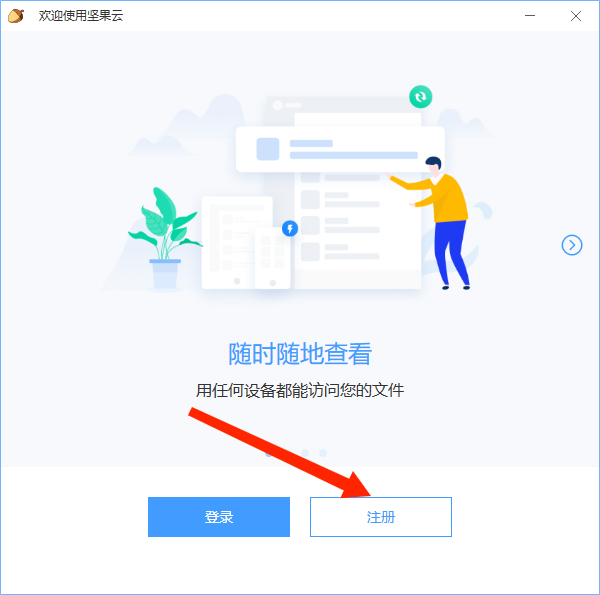
2. 进入【注册坚果云账号】界面,依次填写【电子邮箱】、【登录密码】、【确认密码】和【昵称】后,选择【下一步】选项。
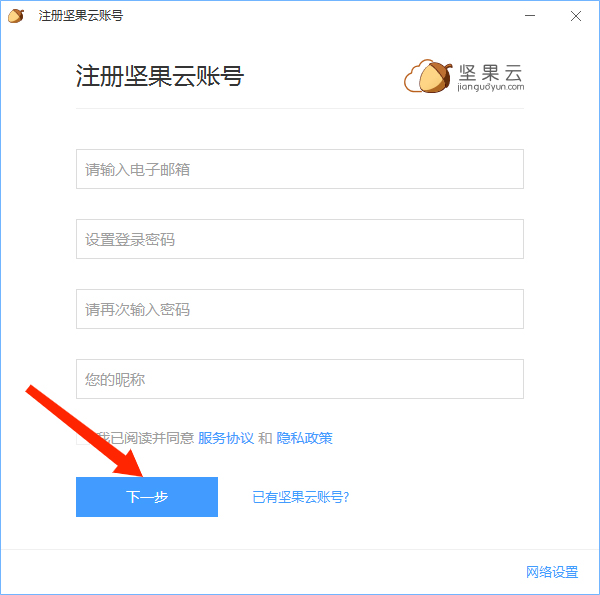
3. 输入常用手机号,获取验证码后选择【确认】选项。
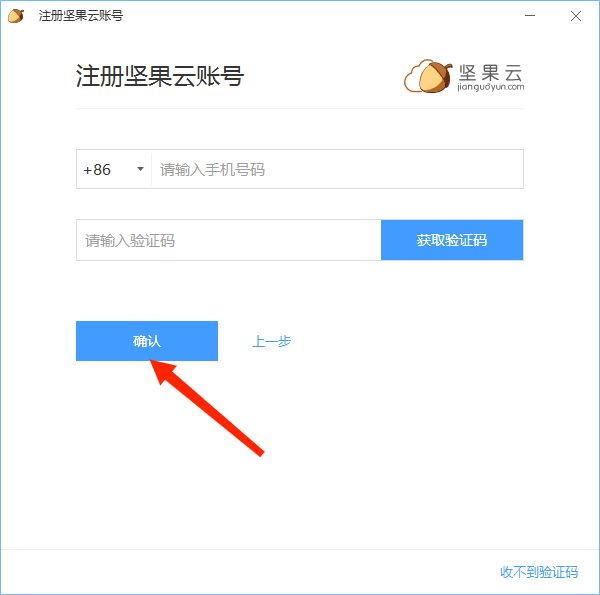
4. 出现【WELAOME】的提示,代表已经成功注册账号了,选择【立即开始】就可以使用了。
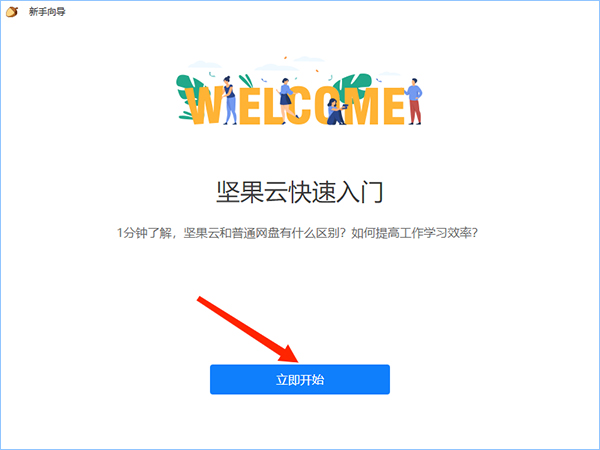
常见问题
1. 安装完成后,如何同步文件?
当用户第一次启动坚果云时(安装坚果云后,程序会自动启动),用户需要完成坚果云的基本设置,向导程序会请您输入您的坚果云账号和密码。此后还需要设置文件存放路径,今后坚果云将自动同步这个路劲中的文件。点击“完成”后,便完成了坚果云的基本设置。
2. 如何将文件恢复到某一个历史版本?
可以通过两种方式分享您坚果云文件夹中已经同步好的文件和文件夹:
第一种:通过右键菜单分享:在坚果云客户端运行的时候,您可以进入坚果云文件夹,并右键点击一个已经同步好的文件或文件夹,并选择弹出菜单中的“分享给朋友”按钮。在弹出的分享窗口中,确认您分享的内容,便可获得所选文件或文件夹的分享链接。
第二种:通过网页分享:登录坚果云网页,进入“我的坚果云”后选择您想要分享的文件或文件夹,在弹出的菜单中点击分享按钮,即可获得分享链接。
3. 下载共享文件或文件夹时,从谁的账户上扣除流量?
当下载共享文件或文件夹时,坚果云会扣除下载人的下行流量。因此别人下载您分享的内容时,不会影响您的使用。
4. 为什么文件或文件夹删除后, 仍然可以通过分享链接下载?
当您分享一个文件或文件夹,并获得一个分享链接的时候,坚果云会将这个分享链接与当前文件或文件夹的版本绑定,因此您的删除操作并不会改变分享链接中的内容。